Touch ID
Mit Touch ID können Zugangsdaten zum Öffnen eines Safes sicher in der Secure Enclave Ihres macOS-Geräts gespeichert werden. Durch die Authentifizierung mit einem Fingerabdruck werden die Anmeldeinformationen abgerufen und zum Öffnen Ihres Safes verwendet.
Bitte beachten Sie jedoch, dass die gespeicherten Zugangsdaten ungültig werden, wenn ein Fingerabdruck hinzugefügt oder gelöscht wird oder wenn der Safe umbenannt oder verschoben wird –. Die Zugangsdaten für den Touch ID-Tresor werden nur auf dem Gerät gespeichert und sind ansonsten nicht wiederherstellbar.
Wenn Sie Touch ID aktiviert haben, sollten die unten abgebildeten Touch ID-Optionen angezeigt werden, wenn Sie versuchen, einen Safe zu öffnen.
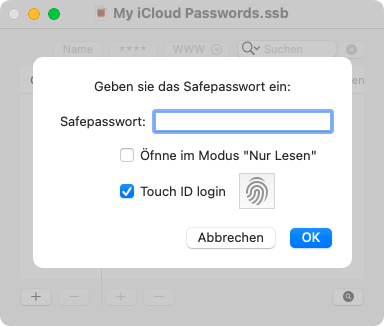 .
.
Um Touch ID zu aktivieren, wählen Sie Touch ID login und geben Sie das Safepasswort ein, dann drücken Sie Return. Wenn das Passwort korrekt ist, werden die vom Passwort abgeleiteten Anmeldedaten zur späteren Verwendung sicher gespeichert.
Wenn die Touch ID für einen Safe gespeichert ist, versucht SamuraiSafe, sich zu authentifizieren, sobald ein Safe geöffnet wird. Wenn Sie auf den Dialog zum Öffnen des Safes mit Optionen zugreifen möchten, verwenden Sie die Optionstaste ⌥, wenn Sie den Menüpunkt auswählen. Sie sollten Öffne mit Optionen… sehen.
Wenn Sie Touch ID für einen Safe deaktivieren möchten, verwenden Sie die Optionstaste, um auf die Dateioptionen zuzugreifen, und deaktivieren Sie Touch ID login, um das gespeicherte Safepasswort zu entfernen.
Sie können Touch ID für alle Safes deaktivieren (wobei alle zugehörigen Touch ID-Safepasswörter entfernt werden), indem Sie Touch ID Login erlauben in Einstellungen deaktivieren.
Wenn ein Safepasswort auf einem anderen Gerät geändert wird, kann Touch ID den Safe nicht öffnen und das gespeicherte Passwort wird entfernt.
Bitte beachten Sie auch, dass nach dem Entsperren des Geräts mit Touch ID oder der Authentifizierung mit Touch ID in SamuraiSafe für einen kurzen Zeitraum (12 Sekunden) keine erneute Touch ID-Validierung in SamuraiSafe erforderlich ist.